如何使用cad查找快捷键和替换功能?发布时间:2021年06月18日 14:33
cad查找快捷键命令是find。在使用cad软件制图操作时,其实我们可以使用很多小技巧,这样可以帮助我们有效地提高工作效率。像这种快捷键的使用就是一个非常好的方法。下面我们来了解一下cad查找和替换功能的使用,希望大家认真学习。
操作步骤如下:
1.输入FIND查找快捷键
首先大家先打开我们的CAD,输入FIND的查找快捷键。

2.输入名称
输入我们需要查找的名称。

3.选中查找的文字
然后就可以看到我们查找的文字已经被选中。

4.输入替换内容
输入替换的内容,点击替换选项。
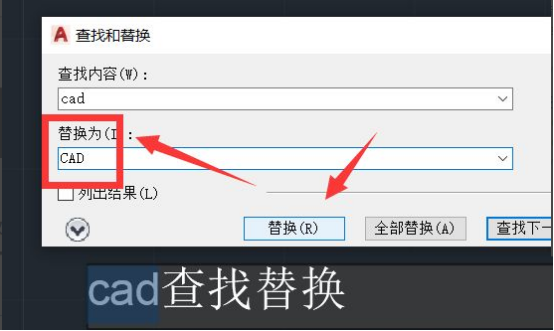
5.查找替换完成
最后大家就可以使用CAD查找替换的功能了。

通过上述操作,大家知道cad查找快捷键命令是find。对于cad查找替换的使用,是不是也有了一个详细的了解。使用查找替换功能以后,系统可以非常迅速地帮我们锁定查找内容,然后替换就可以了,这样操作省去了人工逐个查找的麻烦。在cad里进行制图操作,使用一些技巧是非常有必要的,像这种快捷键的使用就是非常好的一个技巧,它可以帮助我们提高工作效率,节省我们的工作时间,工作起来会非常轻松。这么好的技能,大家真的有必要认真学习一下。
本篇文章使用以下硬件型号:联想小新Air15;系统版本:win10;软件版本:AutoCAD(2018)。
点击观看视频教程

PR-PSD文件打开方式和快捷键查找
立即学习新手入门132837人已学视频时长:12:19
特别声明:以上文章内容仅代表作者wanrong本人观点,不代表虎课网观点或立场。如有关于作品内容、版权或其它问题请与虎课网联系。
相关教程
相关知识
500+精品图书
20G学习素材
10000+实用笔刷
持续更新设计模板
























